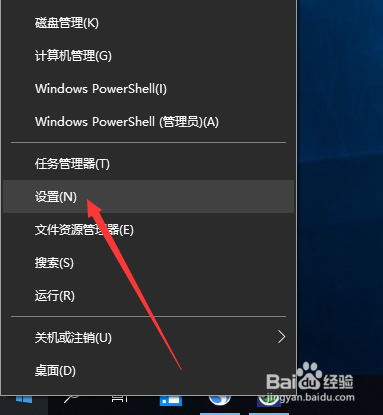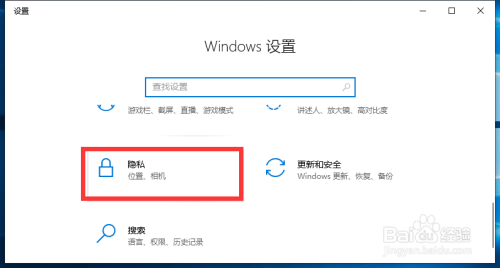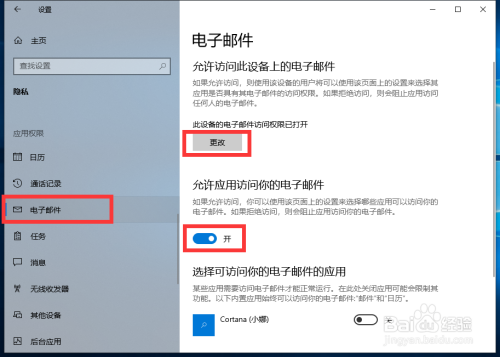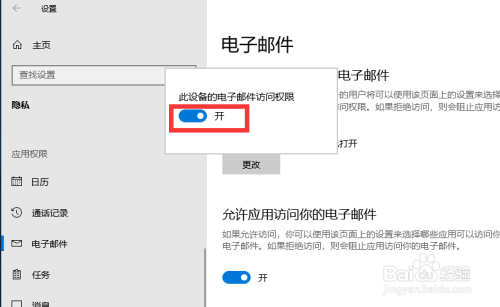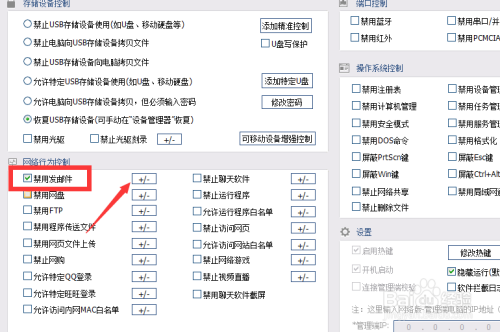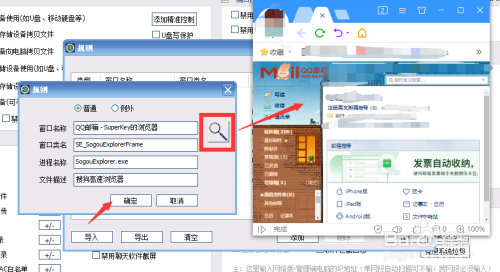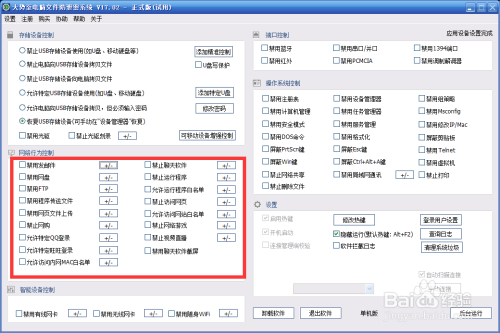方法/步骤
当局域网电脑无法正常收发电子邮件,或者其它应用程序无法访问邮件及附件时,我们可以鼠标右击“Windows开始”菜单,从右键菜单中选择“设置”项打开。
待打开如图所示的Windows设置界面后,点击“隐私”按钮。
随后在打开的“隐私”界面中,展开“电子邮件”选项卡,在此就可以针对当前电脑访问电子邮件的权限进行配置操作了,同时还可以针对其它应用访问电子邮件的行为进行管理。
在此我们直接点击“更改”按钮,并在弹出的窗口中,可以设置以开启或关闭电脑访问邮件及附件的权限,这样就可以实现对局域网电脑文件电子邮件的行为进行全面管理操作了。
虽然通过以上方法,可以实现对电脑访问电子邮件的行为进行管理,但是存在一定的局限性,就是无法针对通过浏览器访问邮箱收发文件的行为,对此我们可以借助专门用于对电子邮件访问行为进行管理的工具来实现。如图所示,搜索下载大势至电脑文件防泄密系统,从打开的程序主界面中,在“网络行为控制”栏目中,直接勾选“禁用电子邮件”选项即可实现相应的功能。
当然,考虑到电子邮件的种类比较多,我们可以点击右侧的“添加删除”按钮,在弹出的“规则”界面中,添加相应的电子邮件名称以及进程、窗口信息进行拦截操作。在此系统已经预置了一些常见的电子邮件信息。
如果想添加自定义的电子邮件信息,只需要点击“添加”按钮,并在弹出的“规则添加”窗口中,利用捕捉工具快速获取自定义电子邮件的信息,也可以直接输入相应的电子邮件窗口及进程信息完成添加操作。
最后,只需要点击“后台运行“按钮,使程序处于后台运行状态,此时将实现对电脑中相关网络行为的监控操作,从而实现规范网络行为,禁止电脑收发电子邮件的行为。除此之外,我们还可以针对U盘等存储设备访问电脑文件的行为进行管理,通过限制读取或写入文件的行为实现电脑文件的保护功能。同时可以针对计算机端口或操作系统关键参数的访问行为的管理功能,从而全方位保护电脑文件及系统设置的安全性,防止未经授权修改或删除、查看电脑文件的操作。